【MAYA】基本、アニメーション、グラフエディタのハンドル操作についてです。
アニメーションTranslateYのグラフです。すでに真ん中のハンドルが選択されている状態ですが、これはキーのうたれている黒い点をドラッグやクリックで選んだ状態です。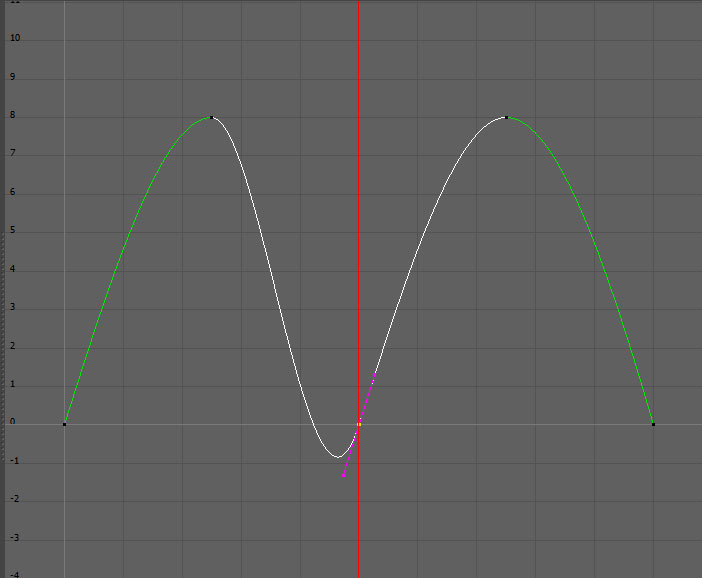 さらにつかみたいハンドルをドラッグやクリックで選び黄色に表示させ、Wキーを押して、黄色のハンドルを動かしたい方向にドラッグします。図は少し動かしたところです。選ぶときはドラッグの方が選びやすい気がします。
さらにつかみたいハンドルをドラッグやクリックで選び黄色に表示させ、Wキーを押して、黄色のハンドルを動かしたい方向にドラッグします。図は少し動かしたところです。選ぶときはドラッグの方が選びやすい気がします。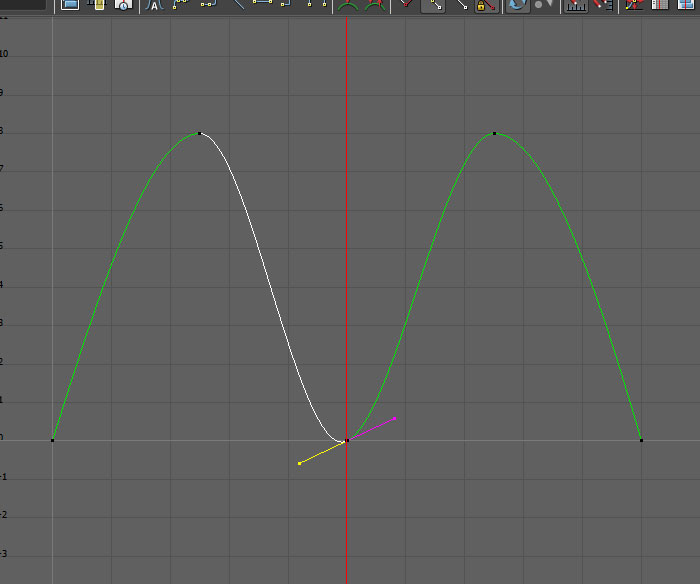
ハンドルをX軸に平行にさせたい場合は、グラフエディタのこのボタンを押します。
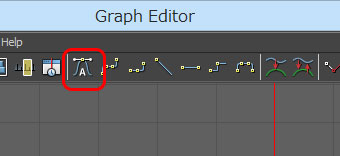
片側が黄色いとそちらだけ平行にすることができますが、両方平行にしたい場合は、黄色のハンドルをピンクの表示にしてこのボタンを押すと両方のハンドルが一度に平行にできます。
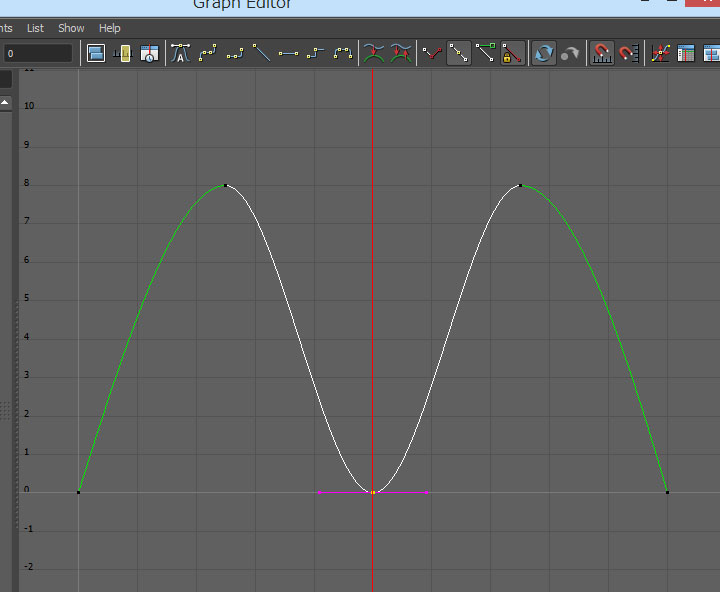 グラフの真ん中の部分をVの字にしたいと思います。
グラフの真ん中の部分をVの字にしたいと思います。ハンドルが表示されている状態でこのボタンを押します。
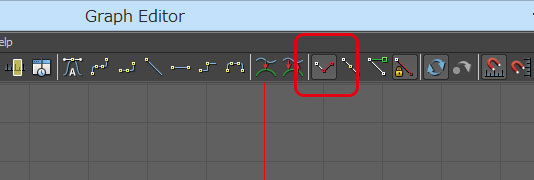
片側が水色で表示されます。
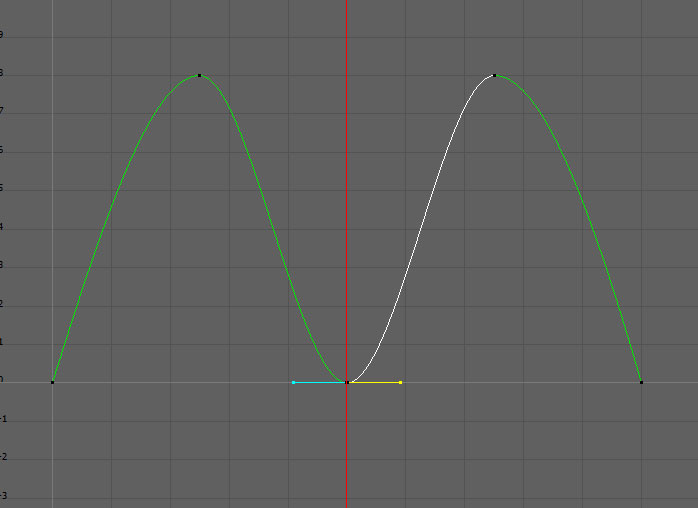 Wキーを押します。水色のハンドルはそのままドラッグできます。ピンクのハンドルは選択して黄色にしてからドラッグできます。
Wキーを押します。水色のハンドルはそのままドラッグできます。ピンクのハンドルは選択して黄色にしてからドラッグできます。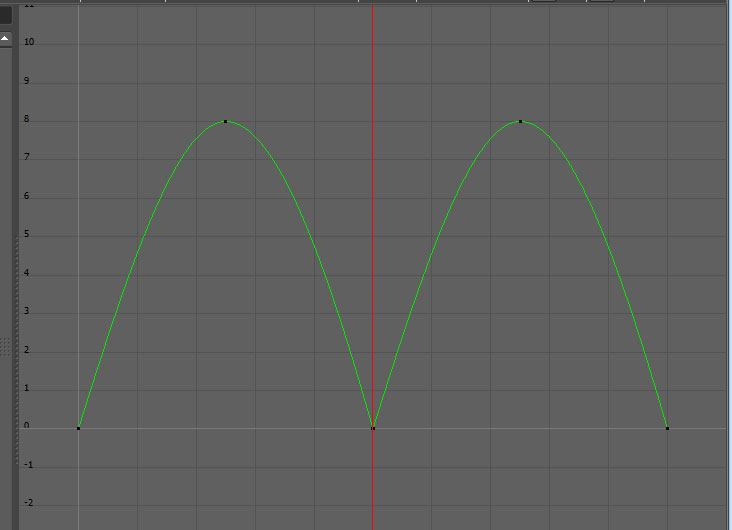 真ん中の所にVの字をつくることが出来ました。
真ん中の所にVの字をつくることが出来ました。複数の点を同時に動かすこともでき、まずShiftを押しながら黒い点を複数選び、その後Shiftを押しながらつかみたい方のハンドルを選びます。そのうちのどれでもいいので黄色く表示されたハンドルを動かすと同じように複数のハンドルを動かすことが出来ます。
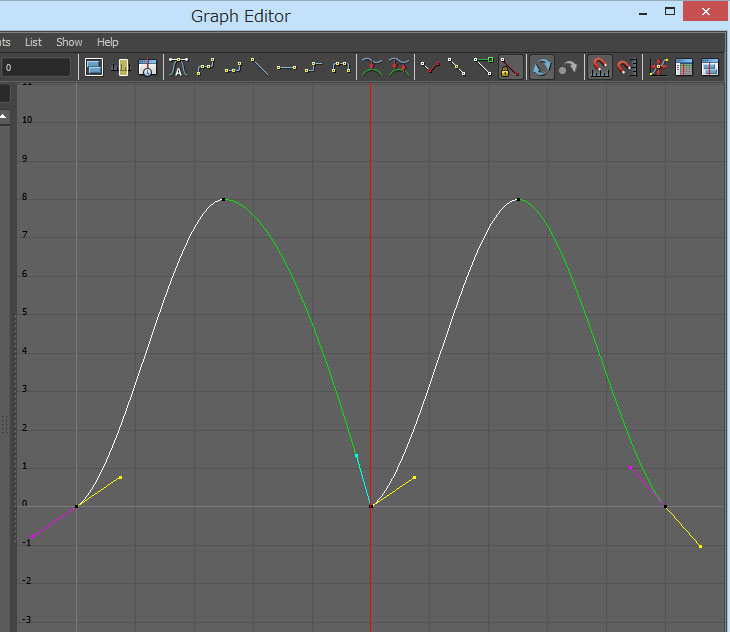
先ほどのMの字のグラフで複数のハンドルを選び向かって、動かしてみた図です。
まとめ
ハンドルを動かすときはドラッグやクリックでまず黒い点を選び、動かしたいハンドルを選び、黄色にしてドラッグして動かします。X軸に平行にしたい時はAのマークがついたボタンを、グラフを折りたい時はVの字のマークのボタンを選びます。(図をご参照ください。)
複数のハンドルを動かしたい時はShiftを押しながら点を複数選び、動かしたいハンドルをShiftを押して選びます。そのうちどれか一つをドラッグすることで、選んだ複数のハンドルを操作できます。
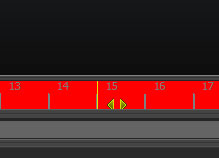
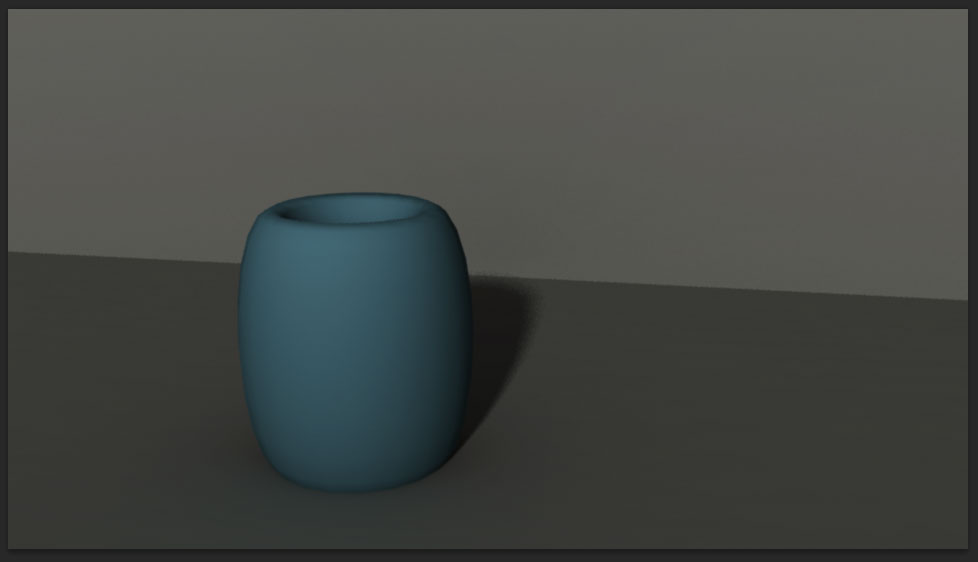
コメント